word转pdf添加水印教程?转换格式+添加水印
- 来源: 金舟软件
- 作者:Kylin
- 时间:2024-05-31 10:00:01
在我们的日常工作中,经常需要将Word文档转换成PDF格式,有时候我们还需要在转换后的PDF中添加水印。下面就是详细的步骤,帮助你轻松完成这个任务。
Word转PDF方法一:使用金舟格式工厂
Step1、打开金舟格式工厂,点击“文件转PDF”功能。
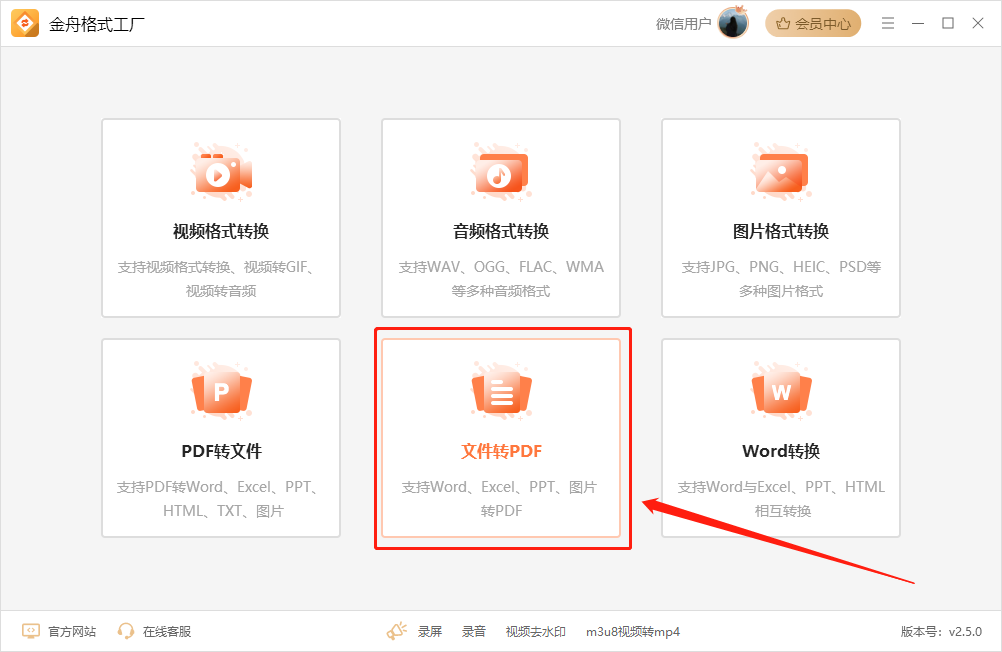
Step2、将word文件添加到页面,点击“Word转PDF”功能,下方设置导出PDF文件样式。
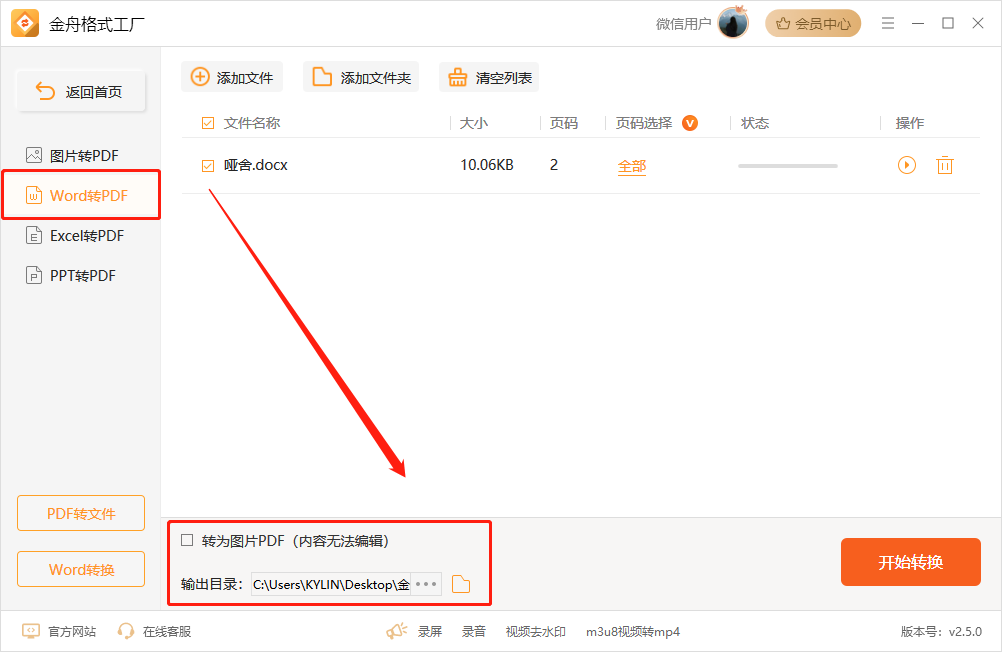
Step3、点击“开始转换”就结束转换过程了。
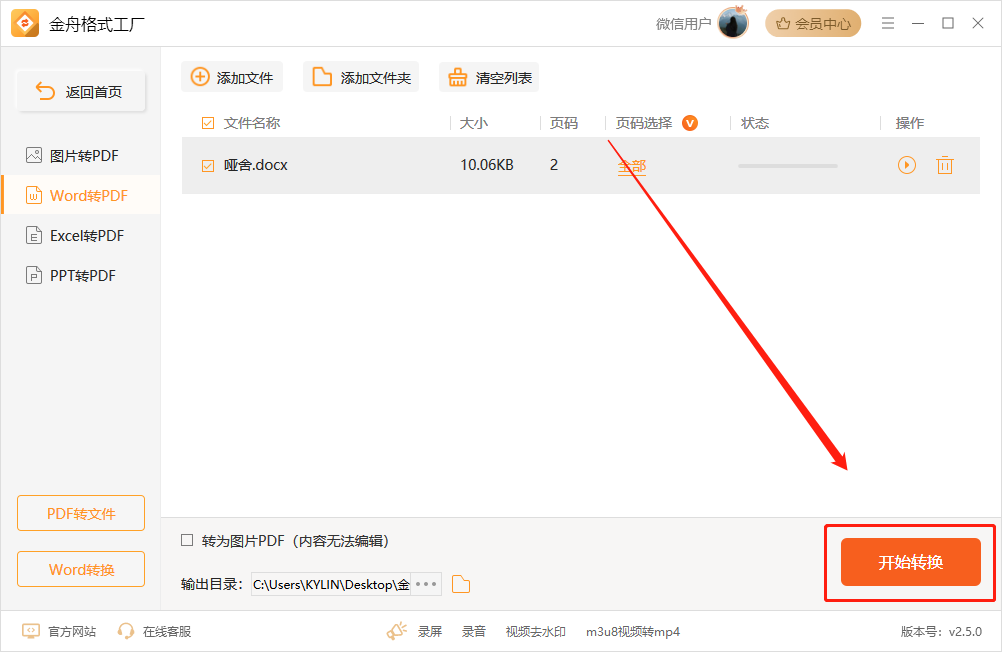
Word转PDF方法二:使用WPS office
Step1、直接点击Word文件,WPS打开文件之后点击左上方的“文件”>“输出为PDF”。
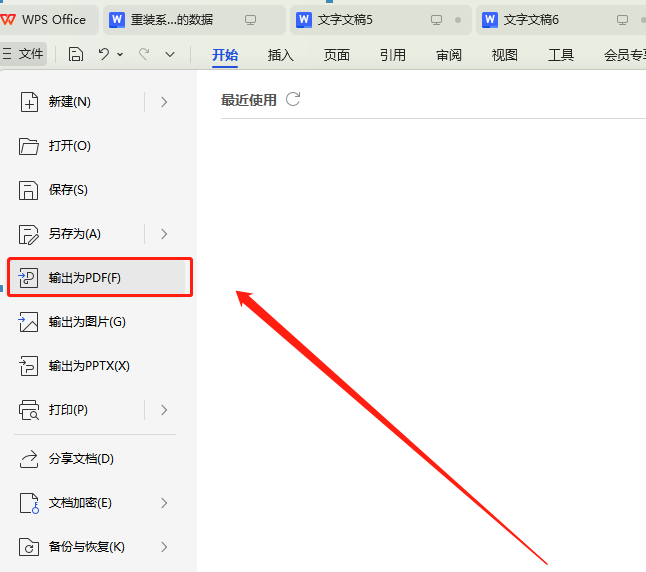
Step2、选择保存位置就完成Word转PDF的过程了。
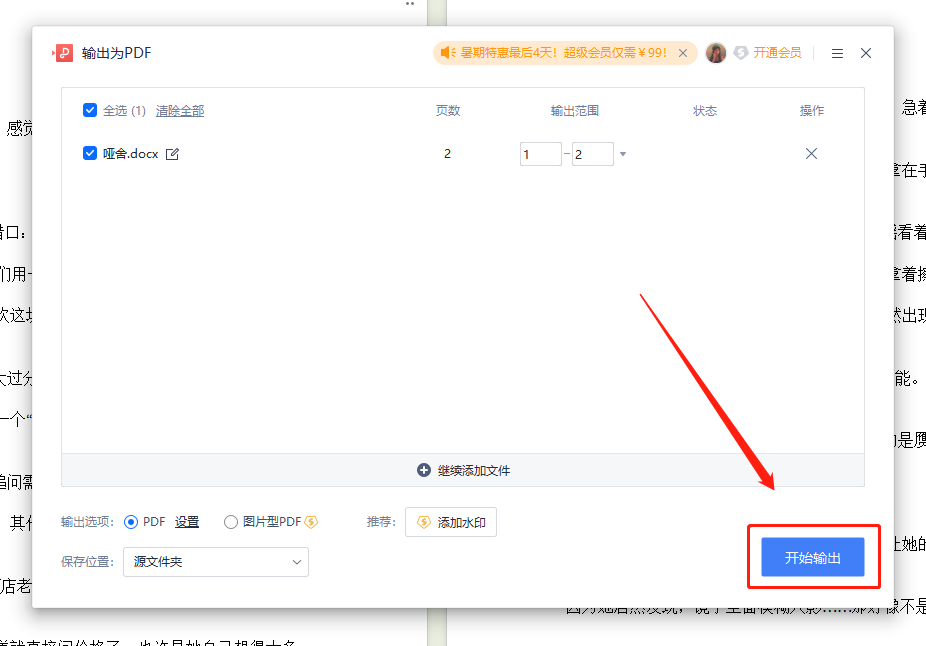
Word转PDF方法三:使用金舟批量重命名软件
Step1、金舟批量重命名软件运行之后,直接拖拽Word文件添加。
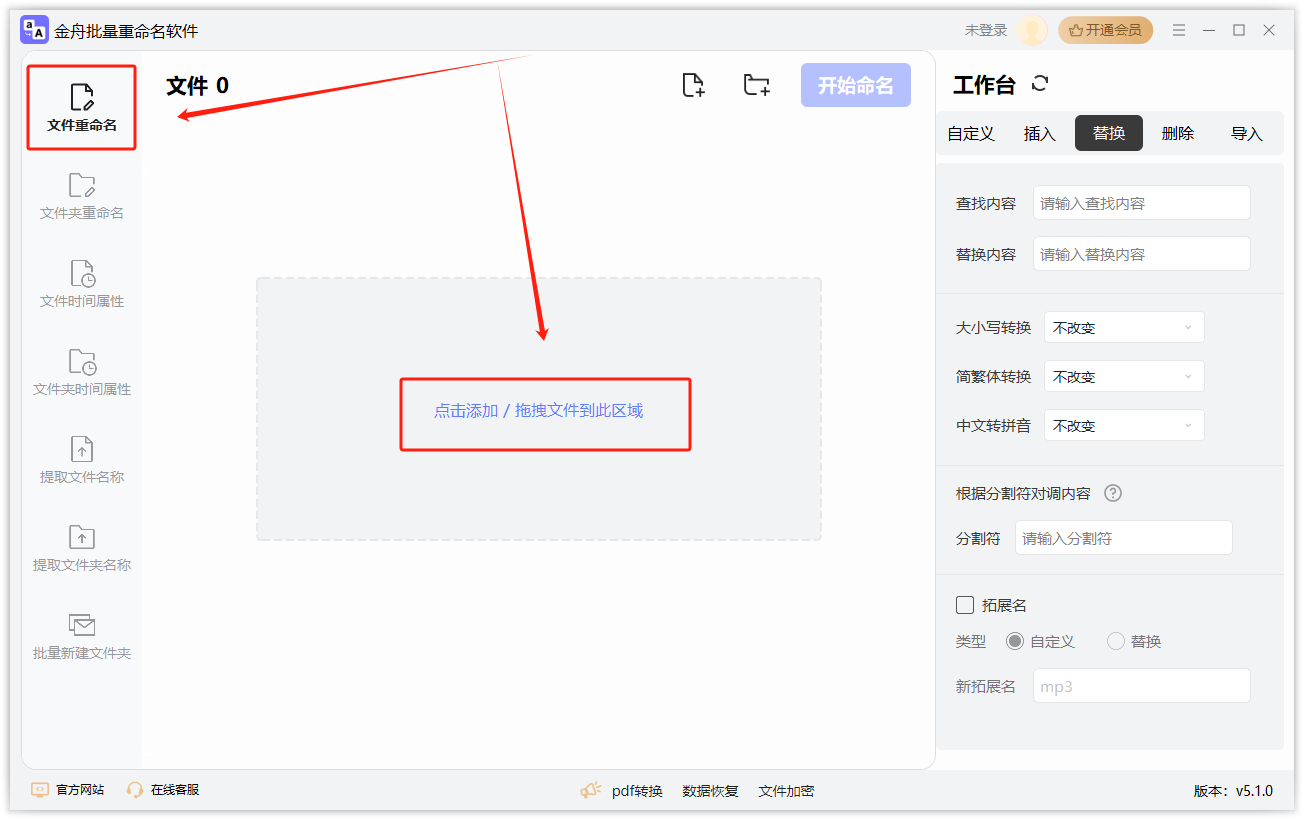
Step2、页面左侧下拉,勾选“拓展名”,输入“pdf”。
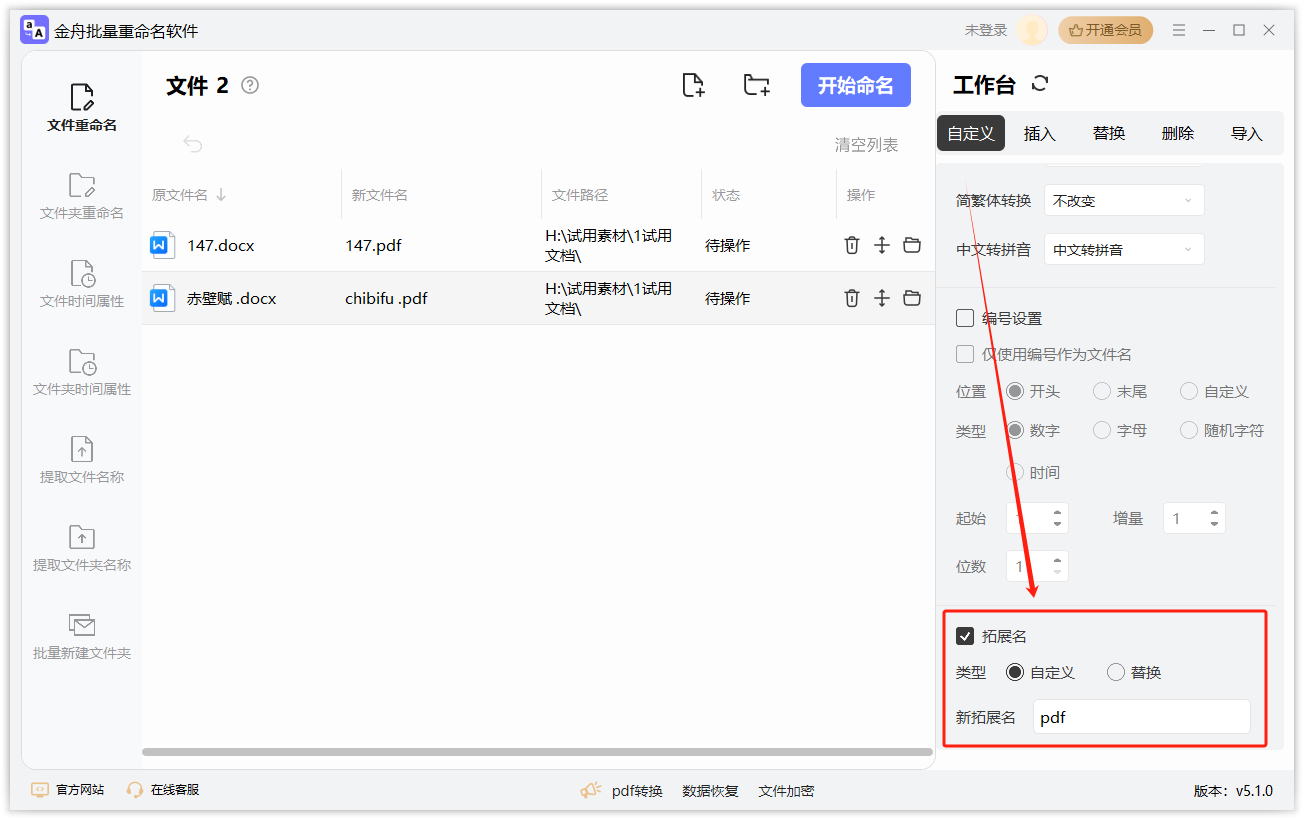
Step3、点击“开始命名”。
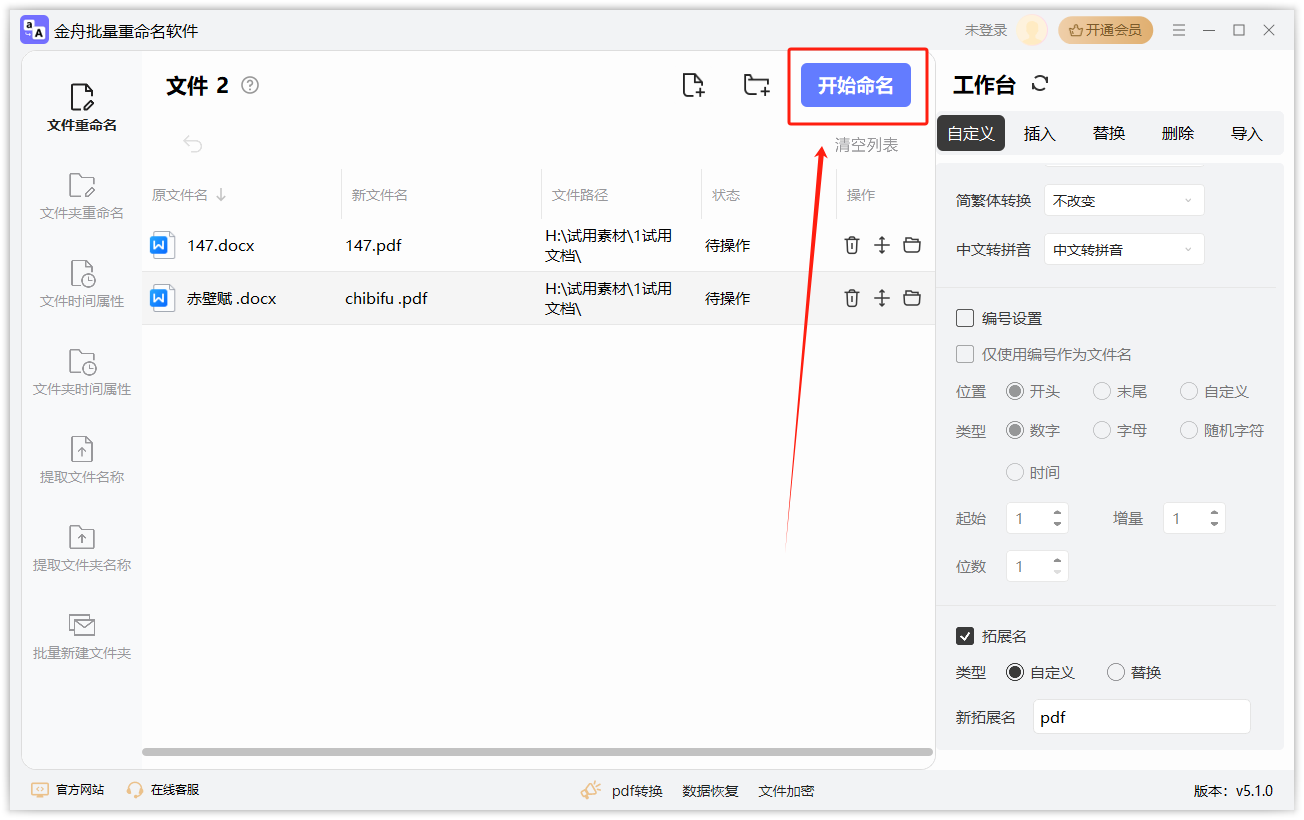
命名成功之后如下:

PDF添加水印方法
Step1、金舟PDF编辑器打开刚刚转换好的PDF文件,上方菜单栏中点击“文档-水印-添加”。
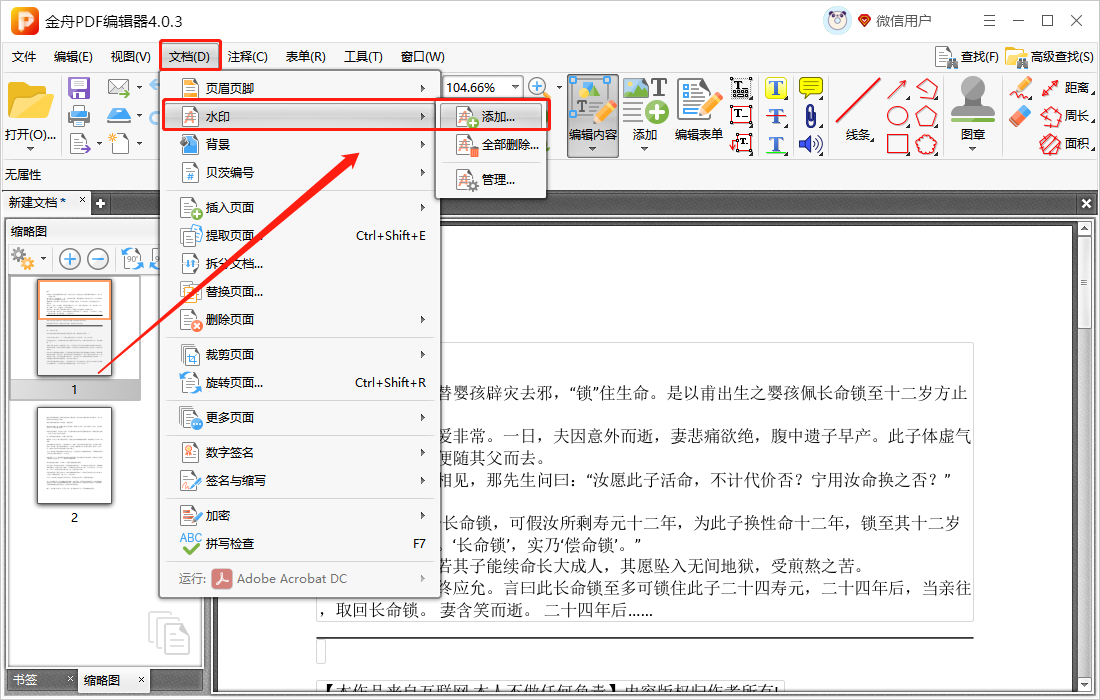
Step2、弹出的水印窗口,设置水印的样式。
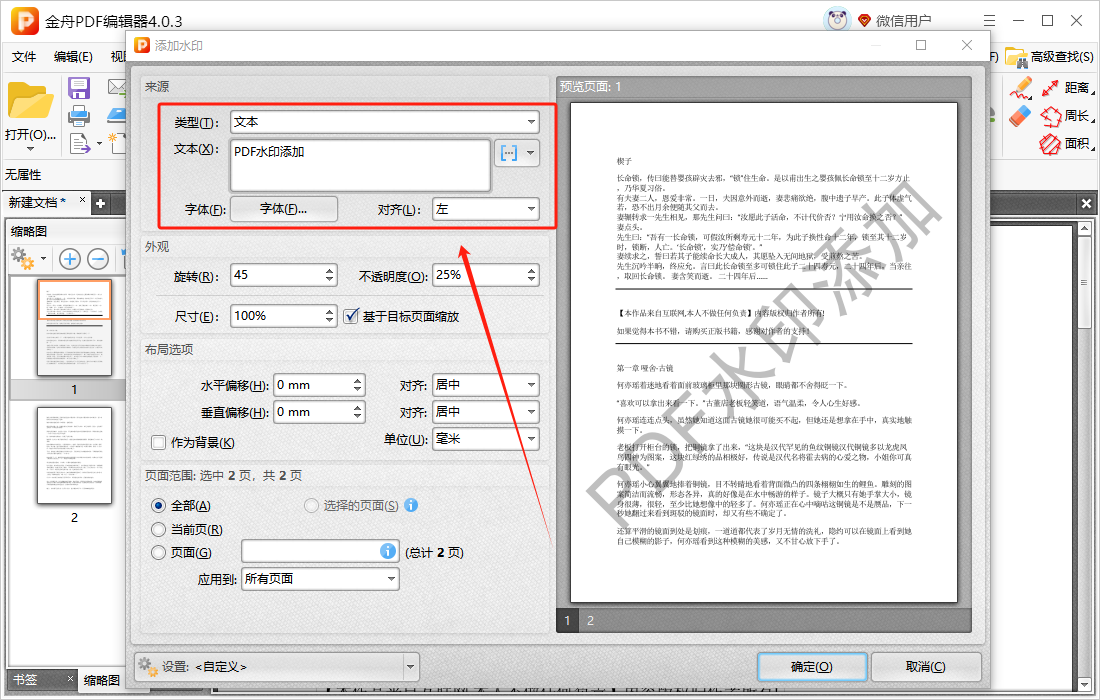
Step3、水印在PDF文件上的整体应用都可以进行自定义设置。
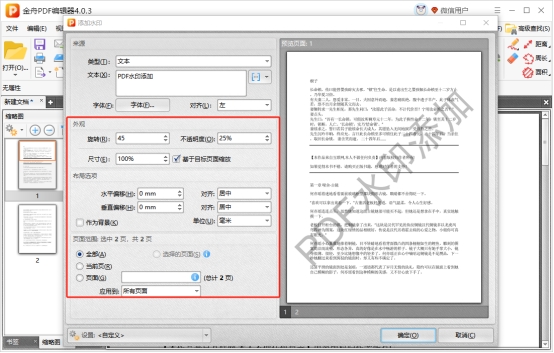
Step4、点击保存即可。
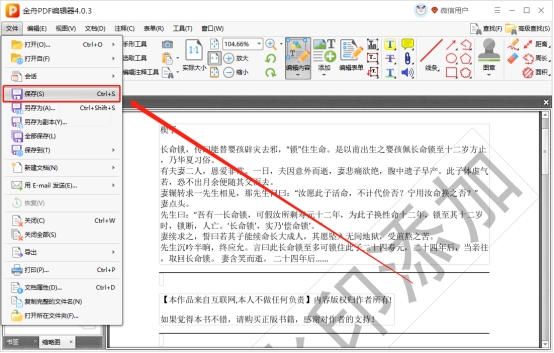
以上就是将Word文档转换成PDF并在其中添加水印的步骤。希望金舟办公的教程能帮助你更好地完成工作。如果你有任何其他问题,欢迎随时提问。
推荐阅读:



































































































 官方正版
官方正版
 纯净安全
纯净安全







